这篇教程教优图宝的朋友们用PS鼠绘一支傲雪腊梅,教程属于比较简单的鼠绘教程,比较适合刚刚接触PS的朋友们学习PS鼠绘,高手可以飘过啦。我们先来看看最终的效果图吧:
utobao编注:更多鼠绘教程讨论交流和鼠绘作业提交请进入优图宝PS鼠绘交流区:http://www.utobao.com/news/57.html
具体的制作步骤如下:
1、新建一个10 * 8厘米,分辨率为120像素/英寸文档,如下图。
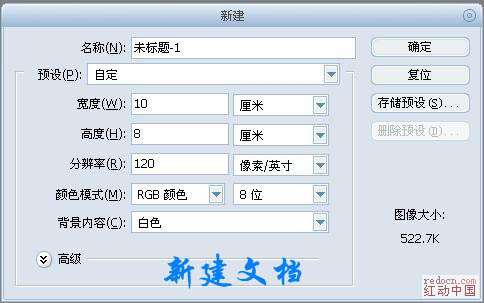 2、把背景填充深蓝色,如下图。
2、把背景填充深蓝色,如下图。
 3、新建一个图层,用钢笔勾出一朵美化的外形。
3、新建一个图层,用钢笔勾出一朵美化的外形。

 4、把路径转为选区后填充白色。
4、把路径转为选区后填充白色。
 5、把远景颜色设置为紫红色:#e4007f。
5、把远景颜色设置为紫红色:#e4007f。
 6、保持选区,新建一个图层,用画笔把花朵中间部分涂上远景色,效果如下图。
6、保持选区,新建一个图层,用画笔把花朵中间部分涂上远景色,效果如下图。
 _ueditor_page_break_tag_7、继续涂抹,涂成下图所示的效果。
_ueditor_page_break_tag_7、继续涂抹,涂成下图所示的效果。
 8、然后再画花蕊,只需花几个圆填充黄色,可以适当改变圆的大小,效果如下图。
8、然后再画花蕊,只需花几个圆填充黄色,可以适当改变圆的大小,效果如下图。
 9、再加上一些中间的花蕊,一朵梅花基本完成,效果如下图。
9、再加上一些中间的花蕊,一朵梅花基本完成,效果如下图。
 10、同样的方法画出花蕾及树枝,效果如下图。
10、同样的方法画出花蕾及树枝,效果如下图。

 最后加上文字,完成终极效果。
最后加上文字,完成终极效果。

utobao编注:更多鼠绘教程讨论交流和鼠绘作业提交请进入优图宝PS鼠绘交流区:http://www.utobao.com/news/57.html




